[导读]:小伙伴们更新了win101909版本的系统之后,如果遇到了开机之后电脑一直重新启动的情况,先不要着急,小编认为可以查看系统WinRE模式是否可以进入,然后进入WinRe模式进行修复...
小伙伴们更新了win101909版本的系统之后,如果遇到了开机之后电脑一直重新启动的情况,先不要着急,小编认为可以查看系统WinRE模式是否可以进入,然后进入WinRe模式进行修复。具体来看看小编是怎么做的~

win101909开机无限重启怎么办
首先我们需要查看系统WinRE模式是否可以进入,如果创建有系统恢复映像或者系统还原点,可以使用系统恢复映像或者系统还原点进行恢复系统的操作
WinRE模式:
1. 长按电源按钮关机。
2. 按电源按钮开机。
3. 重复步骤二~三次。
4. 确认屏幕是否出现“修复”界面,如果有,点击“高级修复选项”。
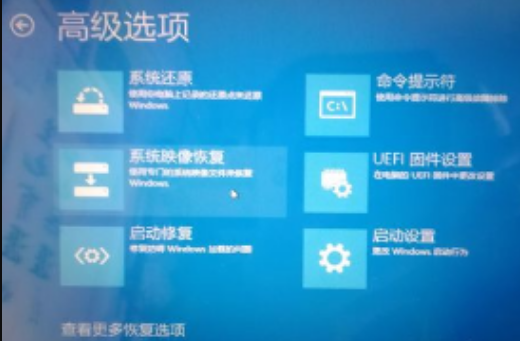
5. 点击“疑难解答”,点击“高级选项”-“启动设置”-“重启”。
6.选择【6】或者【F6】进入带命令提示符的安全模式,然后在命令提示符中复制粘贴输入以下指令:
【net user User 789456 /add】,PS:(User是新建账户,789456是新建的随机密码,根据需要都可以修改)
【net localgroup administrators User /add】 添加管理员权限
7.重启系统,登录使用该账户。
更多win101909相关信息:
win101909驱动冲突怎么办>>>
win101909怎么开启卓越性能模式>>>
win101909声卡没声音怎么办>>>
以上就是小编给各位小伙伴带来的win101909开机无限重启怎么办所有内容,希望你们会喜欢。更多相关教程请收藏系统家园~
本文来自投稿,不代表微盟圈立场,如若转载,请注明出处:https://www.vm7.com/a/jc/13088.html






